3DMax使用路径约束制作目标摄影机圆周运动方法
设·集合小编 发布时间:2023-03-15 10:06:00 1306次最后更新:2024-03-08 11:15:40
相信很多小伙伴都听过3DMax的路径约束功能,在实际应用中使用路径约束功能可以使得目标摄影机沿着圆形路径运动拍摄。那么具体要怎么操作呢?下面小编就给大家分享下3DMax使用路径约束制作目标摄影机圆周运动的方法步骤,希望能帮助到大家。
工具/软件
电脑型号:联想(lenovo)天逸510s; 系统版本:Windows7; 软件版本:3DMax9
方法/步骤
第1步
打开3Ds Max软件,新建一个圆、一个四棱锥、一个目标摄影机。

第2步
用鼠标选中目标摄影机。

第3步
打开“运动”选项卡中的“指定控制器”卷展栏。
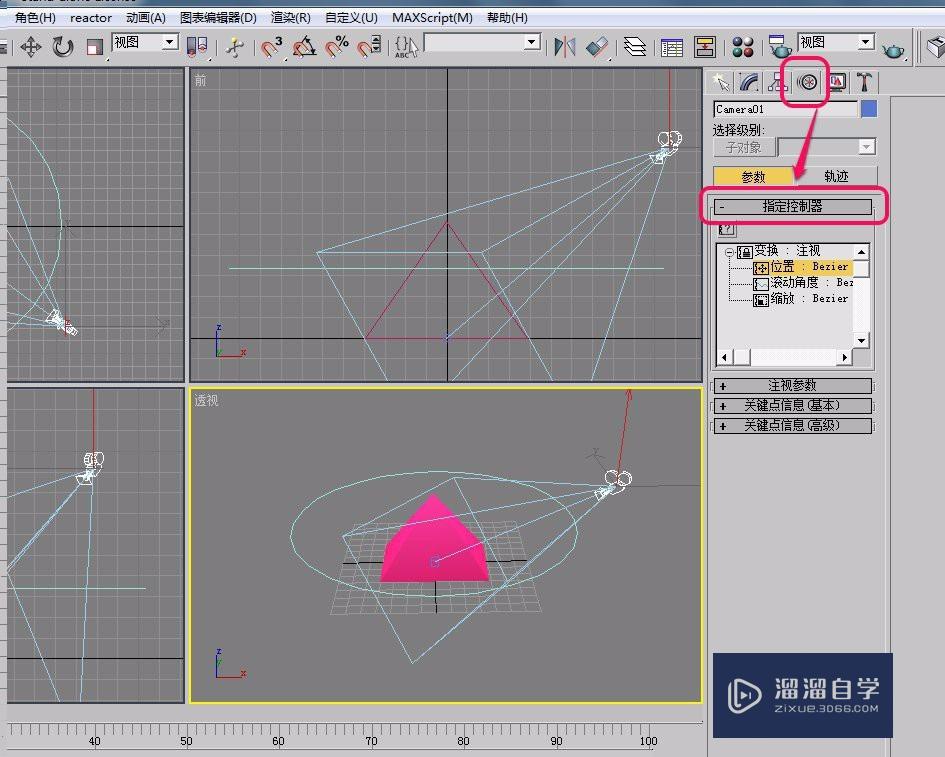
第4步
选择“位置”选项。

第5步
单击选择“指定控制器”按钮。

第6步
软件弹出了“指定位置控制器”对话框,选择“路径约束”选项,然后单击“确定”按钮。

第7步
单击选择“路径参数”卷展栏中的“添加路径”按钮。
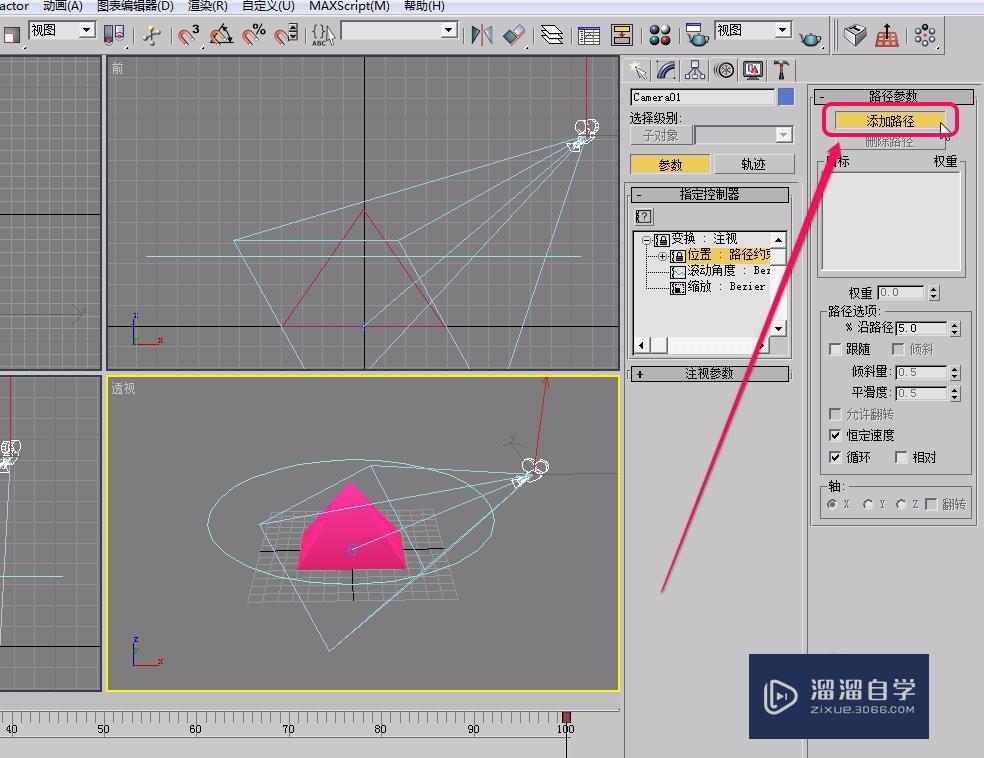
第8步
移动鼠标指针到圆上面,当指针变成图示的形状时,单击鼠标键。

第9步
可以看到,目标摄影机被束缚到了圆上面。
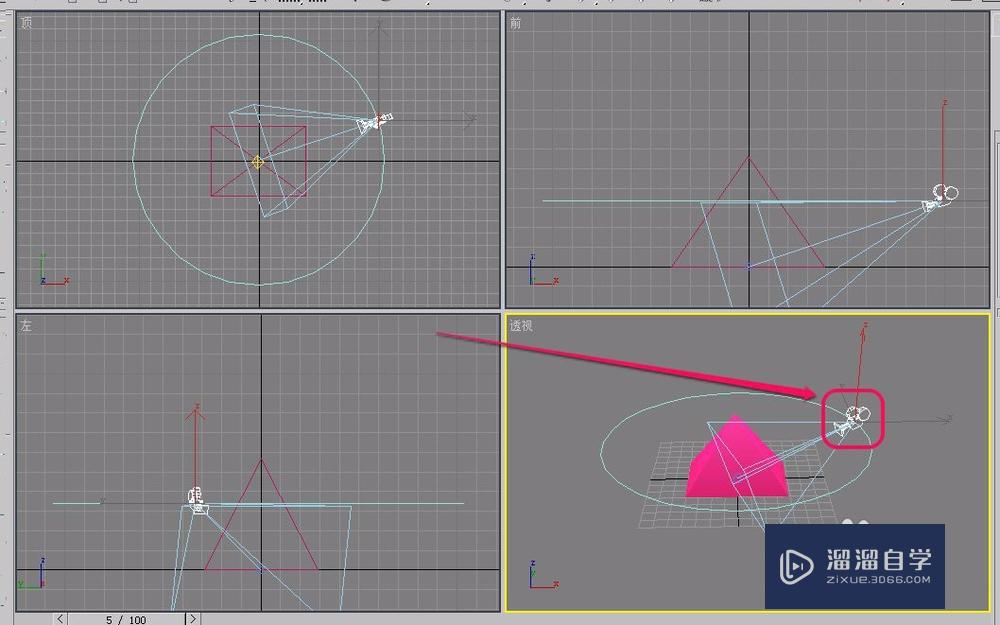
第10步
同时,在时间轴的第0帧和第100帧,软件自动添加了关键帧。
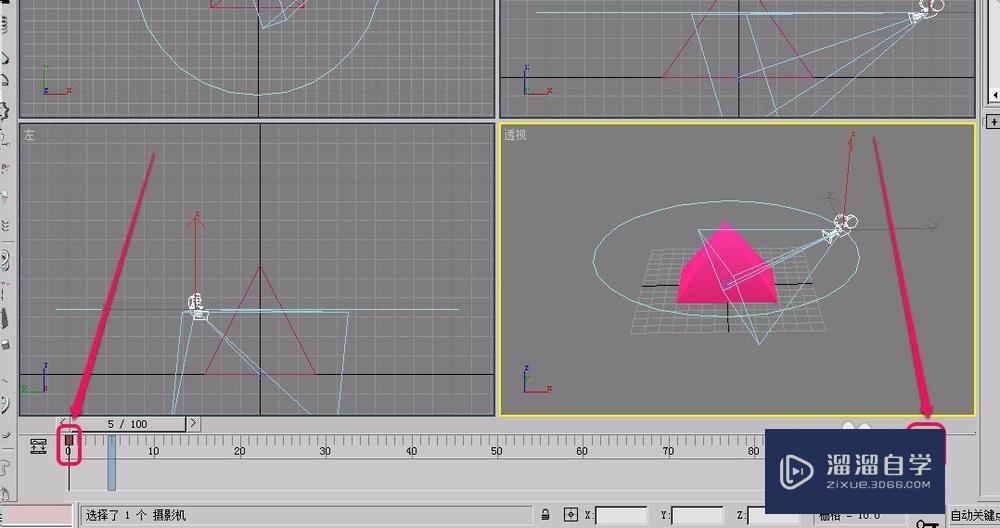
第11步
可以看到,目标摄影机沿着圆形路径进行圆周运动摄影。
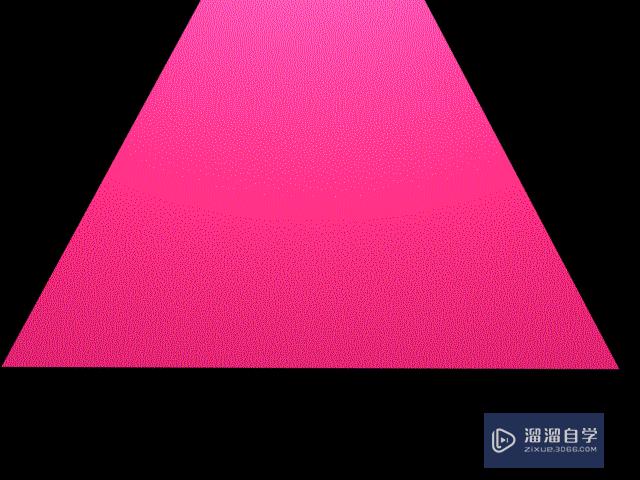
温馨提示
以上就是关于“3DMax使用路径约束制作目标摄影机圆周运动”全部内容了,小编已经全部分享给大家了,还不会的小伙伴们可要用心学习哦!虽然刚开始接触软件的时候会遇到很多不懂以及棘手的问题,但只要沉下心来先把基础打好,后续的学习过程就会顺利很多了。想要熟练的掌握现在赶紧打开自己的电脑进行实操吧!最后,希望以上的操作步骤对大家有所帮助。
相关文章
广告位


评论列表